Come annullare la registrazione di un router serie RV34x dall'account virtuale di Smart Software Licensing
Obiettivo
Cisco Smart Software Licensing è un nuovo modo di concepire le licenze. Semplifica l'esperienza di gestione delle licenze a livello aziendale, semplificando l'acquisto, l'installazione, il monitoraggio e il rinnovo del software Cisco. Fornisce visibilità sulla proprietà e sul consumo delle licenze tramite un'unica e semplice interfaccia utente.
Con Smart Software Manager è possibile organizzare e visualizzare le licenze in gruppi denominati account virtuali. La registrazione dei dispositivi nell'account virtuale consente di gestire le licenze per reparti, aree o sedi all'interno dell'organizzazione. Utilizzando i token di registrazione delle istanze del prodotto, è possibile registrare facilmente i dispositivi con i relativi UDI (Unique Device Identifier).
Nota: per informazioni su come registrare una licenza Smart Software su un router serie RV34x, fare clic qui per istruzioni.
Tuttavia, in scenari quali l'aggiornamento di un dispositivo registrato a un nuovo modello o la sostituzione in garanzia, la rimozione fisica del dispositivo dalla rete non comporta l'eliminazione dell'istanza del prodotto dall'account virtuale. Ciò significa che utilizzerà ancora le licenze utilizzate per la registrazione. In questo caso, è necessario annullare manualmente la registrazione del dispositivo ed eliminare la relativa istanza del prodotto dall'account virtuale. Una volta annullata la registrazione dell'istanza del prodotto, questa non verrà più visualizzata in Smart Software Manager e le licenze utilizzate verranno rese disponibili per altri prodotti nell'account virtuale.
In questo documento viene spiegato come annullare la registrazione di un dispositivo dall'account virtuale.
Dispositivi interessati
- Serie RV34x
Versione del software
- 1.0.01.16
Annullare la registrazione di un router RV34x dall'account virtuale
Annullare la registrazione del router RV34x
Passaggio 1. Accedere all'utility basata sul Web del router, quindi selezionare Status and Statistics > System Summary (Stato e statistiche).
Nota: Le opzioni disponibili possono variare a seconda del modello esatto del dispositivo. nell'esempio viene usato il router RV340.
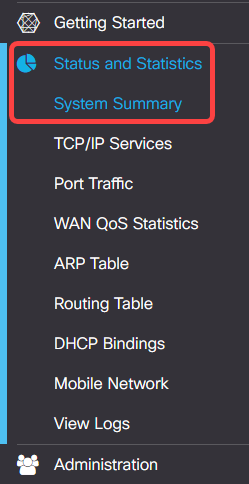
Passaggio 2. Prendere nota del nome host del router.

Nota: Nell'esempio, il nome host è router446C5E.
Passaggio 3. Scegliere Amministrazione > Licenza.

Passaggio 4. Nella pagina Licenza, fare clic sul pulsante Azioni per visualizzare le opzioni disponibili.
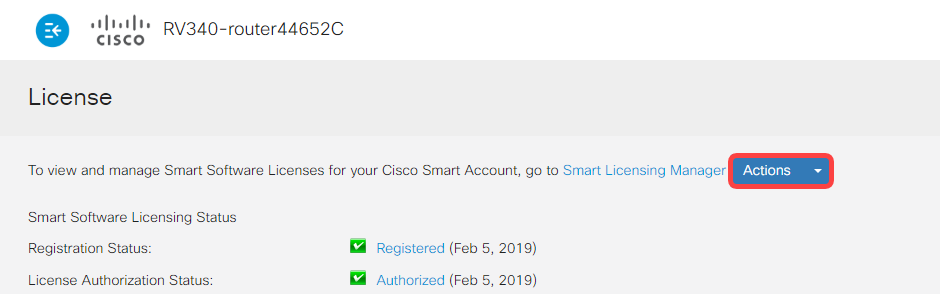
Passaggio 5. Scegliere Annulla registrazione dall'elenco a discesa Azioni.
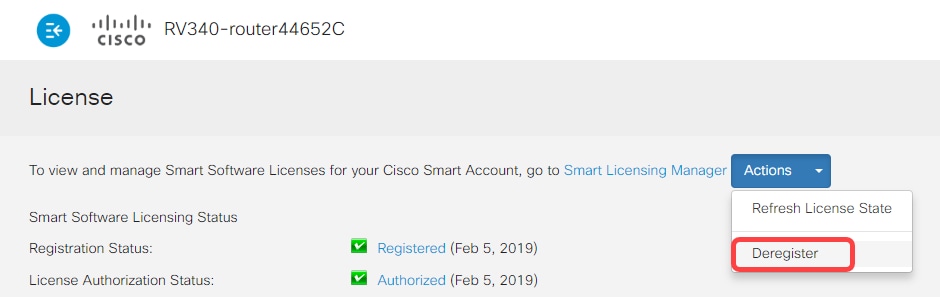
Passaggio 6. Fare clic sul pulsante Annulla registrazione per confermare l'annullamento della registrazione.
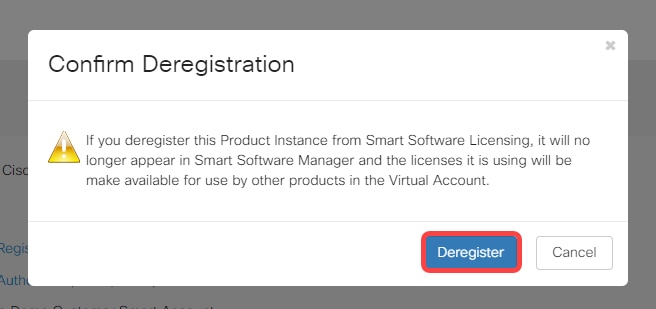
La registrazione del router RV34x è stata annullata.
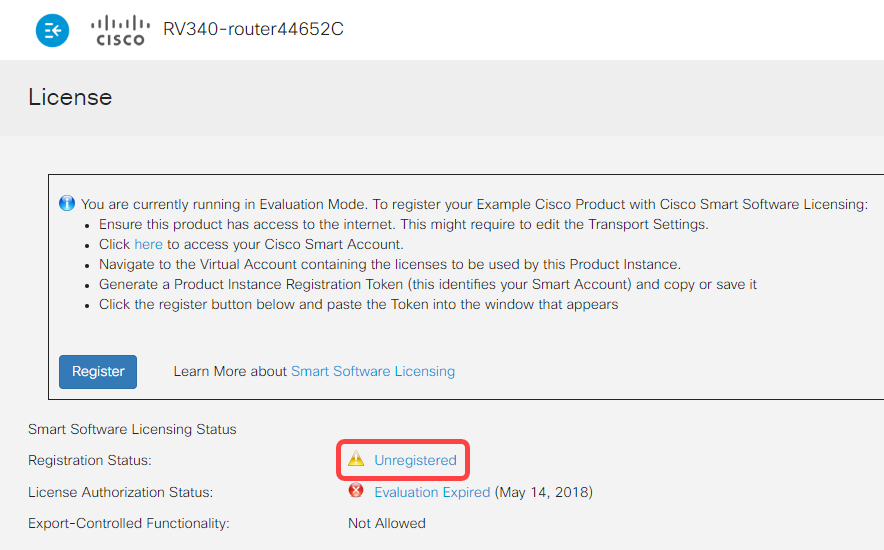
Verifica router RV34x non registrato dall'account virtuale
Passaggio 1. Utilizzando il browser Web, accedere alla pagina Cisco Software Central e quindi allo Smart Account.

Nota: Se non si dispone ancora di un account, crearne uno nuovo facendo clic su Registra ora.

Passaggio 2. Nella pagina Cisco Software Central, scegliere Licenza > Licenze Smart Software.

Nota: In alternativa, è possibile fare clic su Smart Software Licensing nell'area License (Licenze).
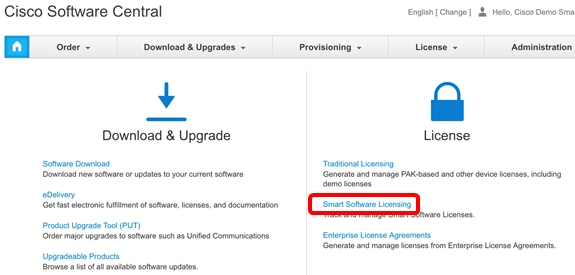
Passaggio 3. Fare clic su Magazzino > Istanze prodotto.
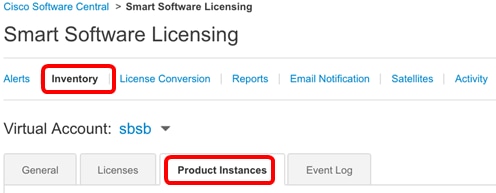
Passaggio 4. Dalla tabella Istanze del prodotto, verificare se il nome host del dispositivo è elencato. Se il dispositivo non è presente nell'elenco, significa che la registrazione è stata completamente annullata.
Nota: Nell'esempio, il router 446C5E non è elencato tra i dispositivi registrati nella tabella Istanze del prodotto.
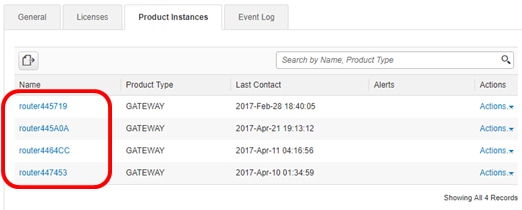
A questo punto è necessario verificare l'istanza del prodotto rimossa dagli account virtuali.
Nota: Per informazioni su come gestire le istanze del prodotto nell'account virtuale, fare clic qui per istruzioni.
 Feedback
Feedback